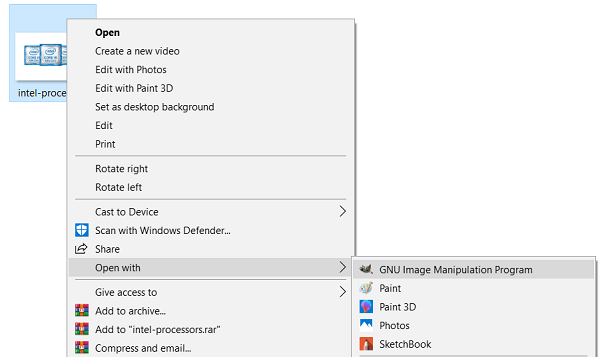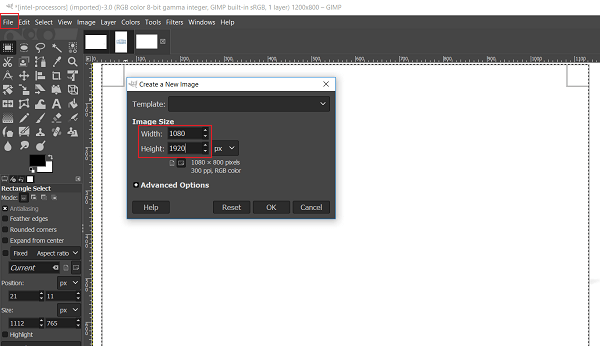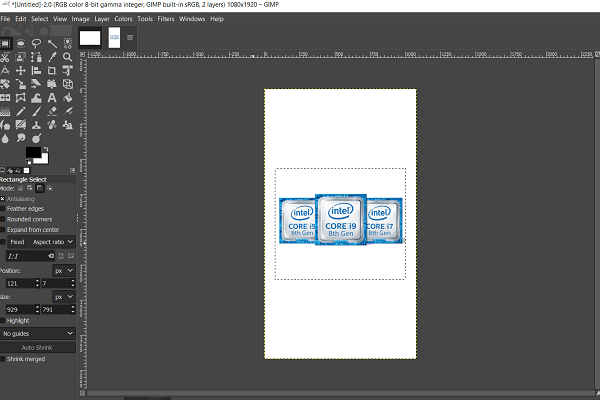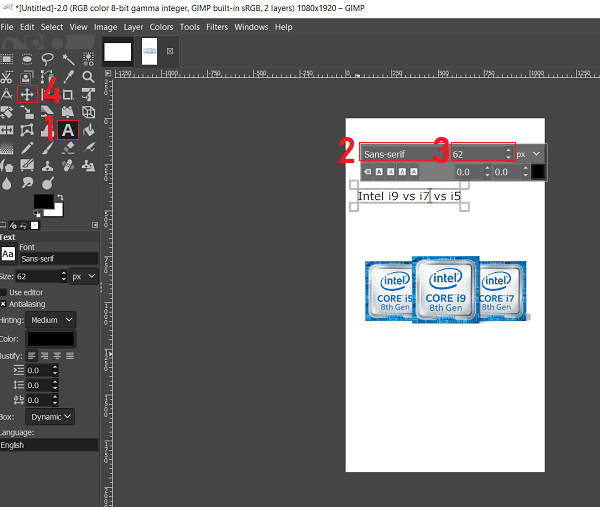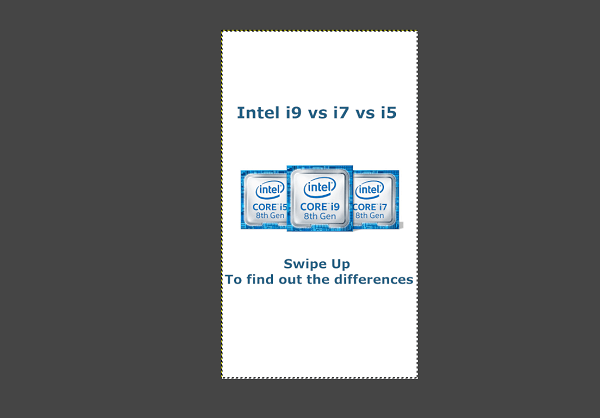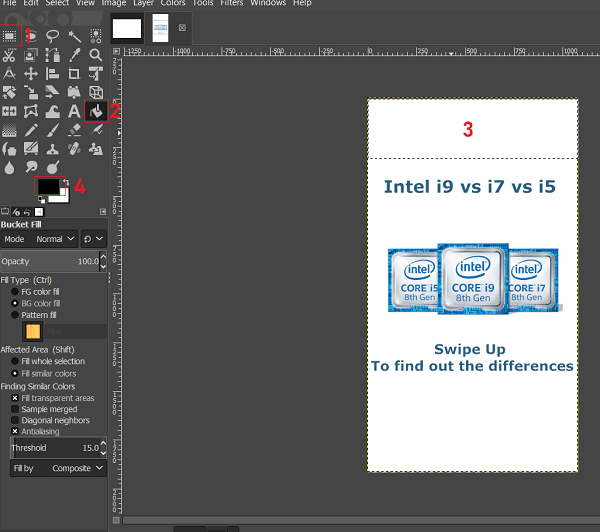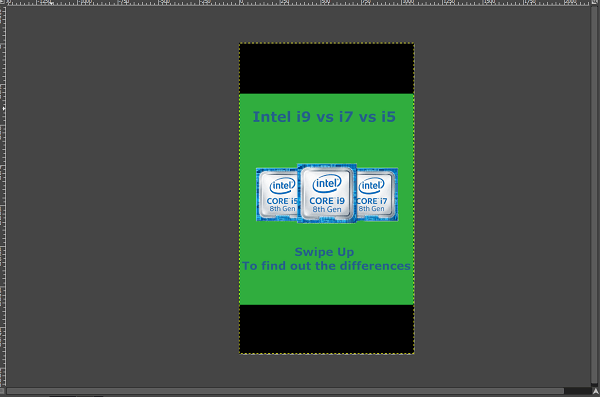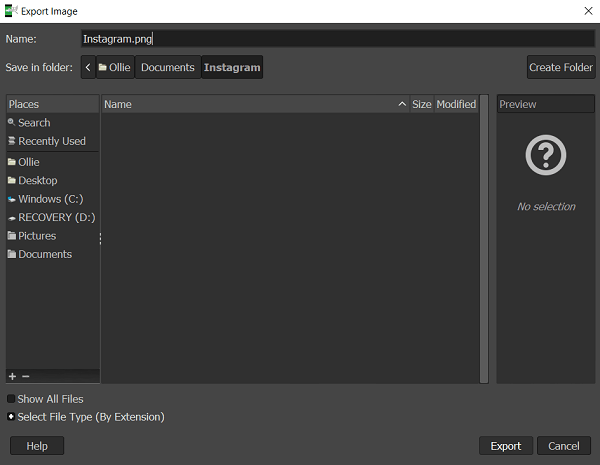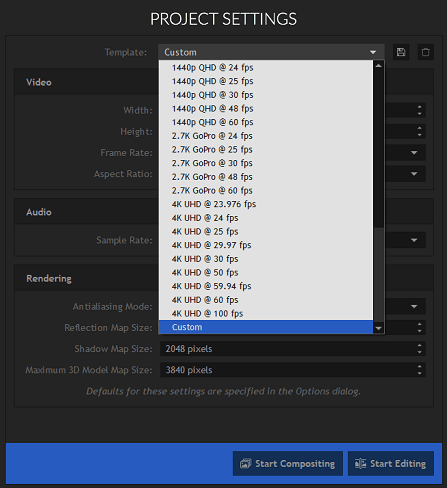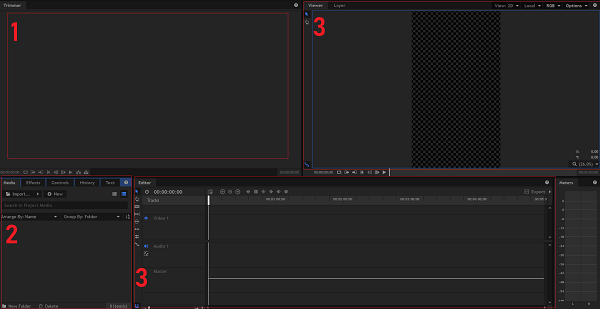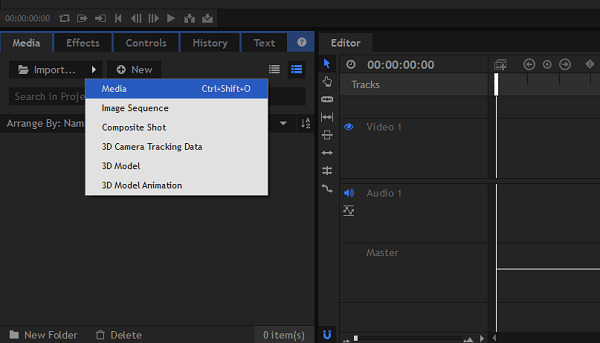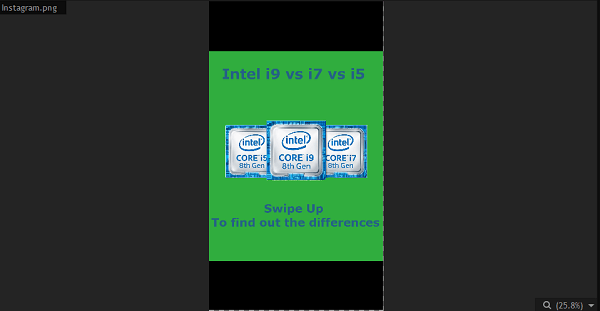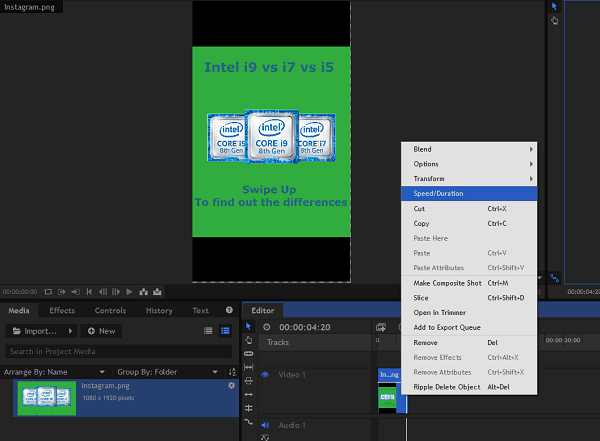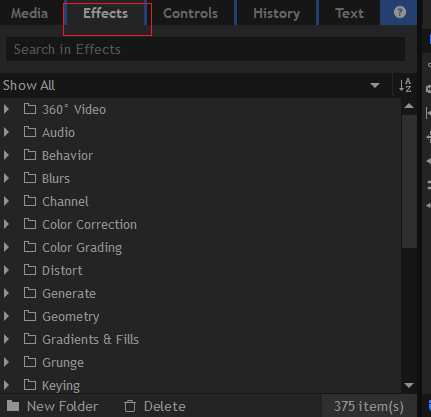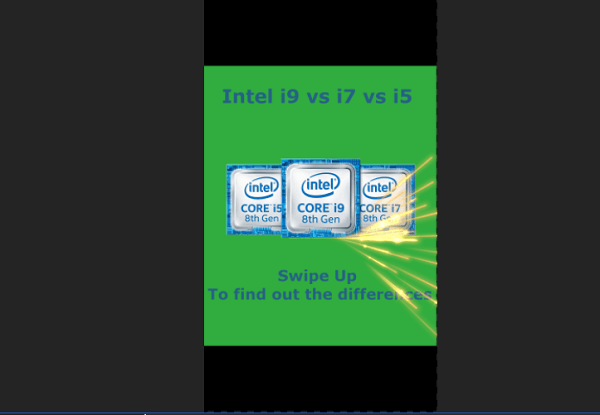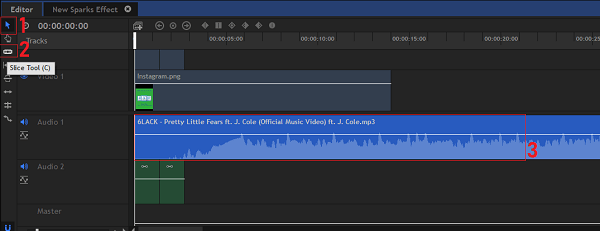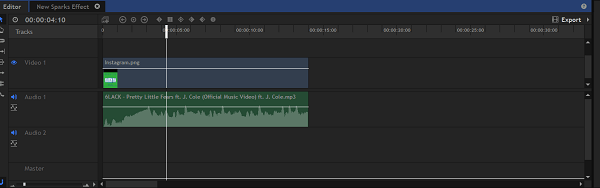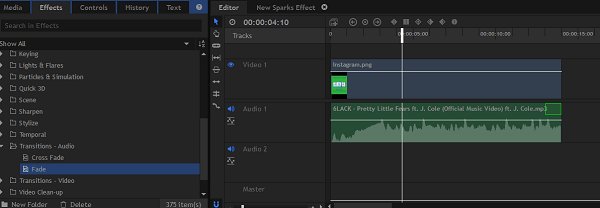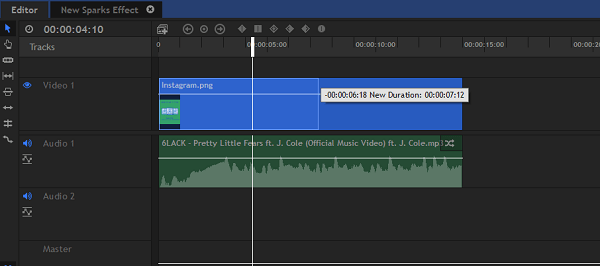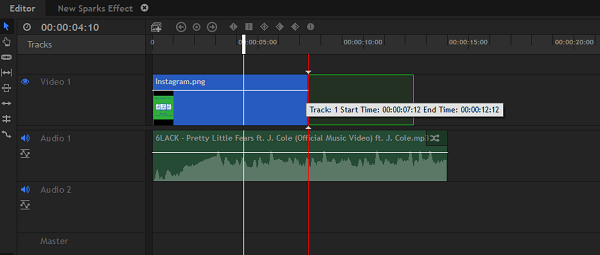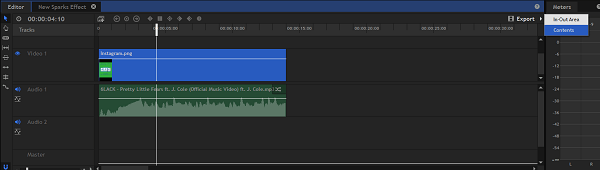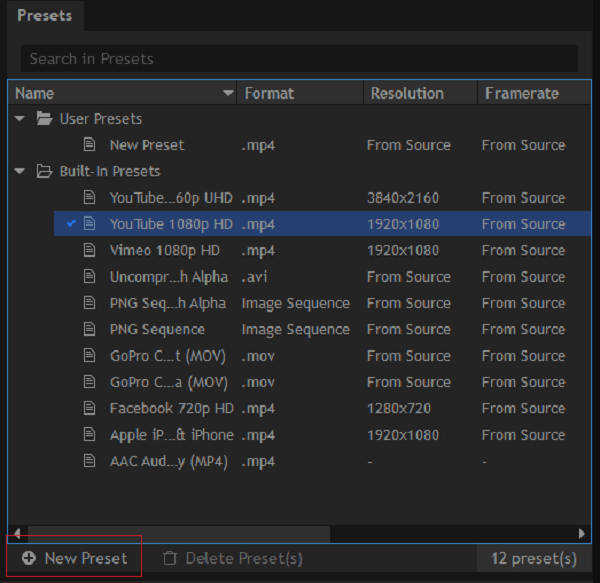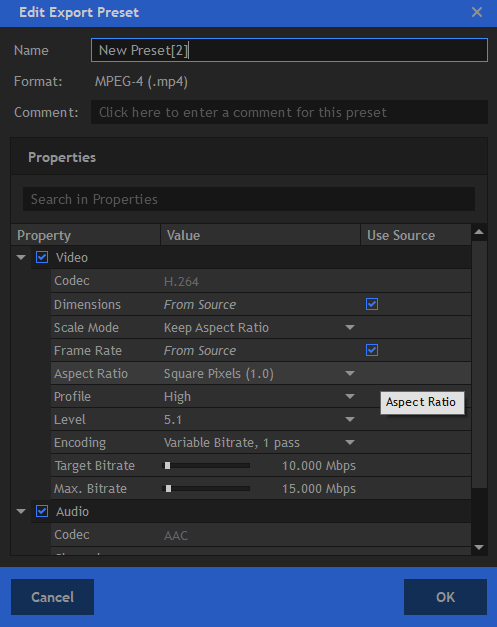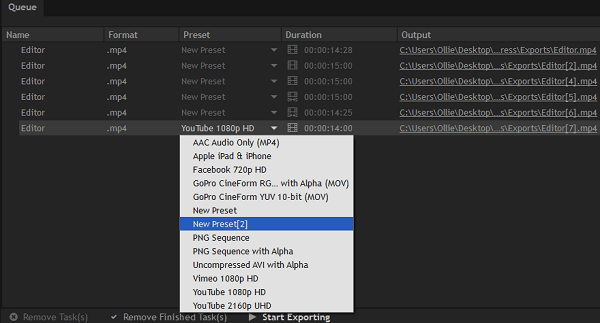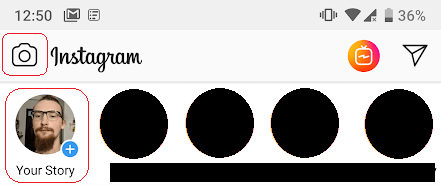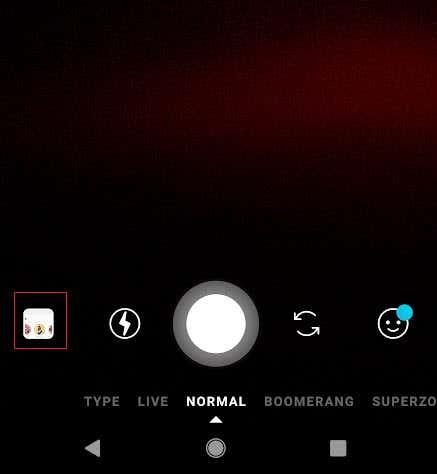Instagram is misschien begonnen als een app voor het delen van foto's, maar het is snel geëvolueerd. Tegenwoordig doet video-inhoud het veel beter op Instagram dan foto's, vooral voor verhalen.
Als je wilt leren hoe je gratis geanimeerde Instagram-verhalen kunt maken, nemen we je mee door de basis. U kunt deze tips ook gebruiken om uw foto's om te zetten in geanimeerde versies in uw feed.
Hier is een overzicht van wat we zullen behandelen:
- Waarom videoverhalen beter zijn dan foto's
- Welke software je nodig hebt voor deze tutorial
- Hoe je van een Instagram-foto een video met muziek maakt
- Meerdere afbeeldingen omzetten in een video in diavoorstellingstijl
- Hoe te uploaden naar Instagram inclusief hashtags
Waarom zijn video's en geanimeerde verhalen beter dan foto's?
We weten niet zeker wat de exacte algoritmen van Instagram zijn, maar videoverhalen lijken veel beter te presteren dan fotoverhalen.
Wanneer u een hashtag aan uw verhaal toevoegt, heeft deze de kans om in de verhaalfeed voor die specifieke hashtag te verschijnen. Instagram heeft echter achter de schermen een geheim scoresysteem dat bepaalt of je verhaal wordt getoond of niet.
In mijn tests maken videoverhalen altijd meer kans om uitgelicht te worden dan fotoverhalen. Dit is geweldig nieuws, want meer uitgelichte verhalen betekent meer vertoningen en mogelijk meer volgers.
Bovendien is video-inhoud veel beter in het betrokken houden van uw volgers. Als u inhoud van hoge kwaliteit wilt maken, is het volkomen logisch om deze zelfstudie te gebruiken.
Aanbevolen gratis software voor deze zelfstudie
We raden aan om HitFilm Express te gebruiken voor deze taak, maar als je al een videobewerkingstool hebt, kun je die in plaats daarvan gebruiken.
HitFilm Express is een krachtig hulpmiddel voor het bewerken van video's en het is volledig gratis te gebruiken, hoewel u voor meer effecten en stijlen kunt betalen. U moet een e-mailadres invoeren en een account aanmaken om toegang te krijgen tot de downloadlink.
Als je bang bent om voor het eerst een videobewerkingstool in handen te krijgen, maak je geen zorgen, het is vrij eenvoudig. Ik zal je door alle stappen leiden die nodig zijn voor deze specifieke tutorial, zodat je onderweg niet verdwaalt.
Als je complexere geanimeerde video's wilt maken, heb je misschien een fotobewerkingsprogramma nodig. U kunt kiezen voor een gratis proefperiode van 7 dagen voor Photoshop of u kunt GIMP gebruiken . In deze zelfstudie gebruiken we GIMP, een volledig gratis open source afbeeldingseditor.
Een Instagram-foto omzetten in een video met muziek
Leren hoe je van een Instagram-foto een video met muziek kunt maken, is gemakkelijk een van de meest gevraagde handleidingen voor het bewerken van afbeeldingen die ik zie. We behandelen de volgende stappen hieronder.
- Hoe Hitfilm Express te gebruiken om een animatievideo te maken
- Hoe zorg je ervoor dat de video de juiste lengte heeft (minder dan 15 seconden)
- Hoe u ervoor zorgt dat de video de juiste afmetingen heeft (9:16)
- Muziek zoeken en toevoegen
- Hoe speciale effecten toe te voegen
Stap 1: De foto maken
Het begint allemaal met het kiezen van de foto waarvan je een geanimeerde video wilt maken. Voor deze zelfstudie maken we een verhaal om ons Intel CPU-vergelijkingsartikel te promoten .
U moet ervoor zorgen dat uw foto de juiste grootte en resolutie heeft. Als het al klaar is voor Instagram, kun je deze stap overslaan.
Voor Instagramverhalen wordt de resolutie omgedraaid. Dus in plaats van 1920 x 1080 16:9 is het 1080 x 1920 9:16. Met andere woorden, het is een staande resolutie, geen liggende resolutie.
Als u uw eigen foto's gebruikt, is de eenvoudigste optie om deze bij te snijden of gewoon een foto in portretmodus te maken. Wanneer u online foto's zoekt, moet u de afmetingen bewerken. Dit kan in twee snelle stappen.
Neem eerst uw bronafbeelding en open deze in uw beeldbewerkingssoftware.
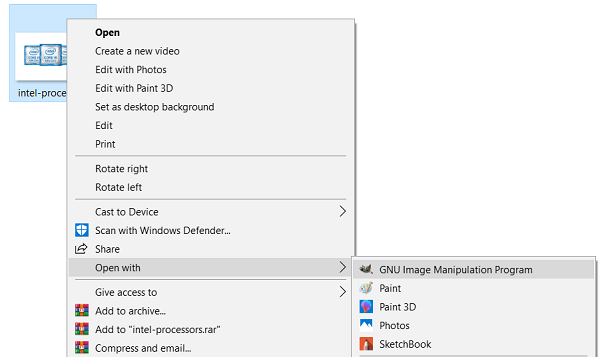
Klik vervolgens op het hulpmiddel voor het selecteren van afbeeldingen en klik en sleep vervolgens over het hoofdgebied van de afbeelding. U zult waarschijnlijk de gebieden aan de zijkant moeten uitsnijden.

Druk vervolgens op Ctrl+X . Hierdoor wordt het geselecteerde gebied uitgesneden. Klik daarna linksboven op Bestand , vervolgens op Nieuw en stel vervolgens de parameters in op 1080 breedte en 1920 hoogte.
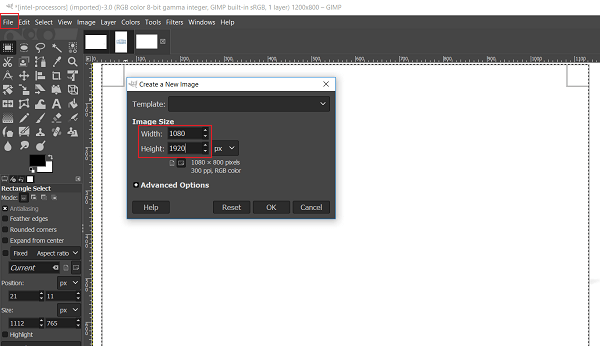
Druk daarna op Ctrl+V – uw foto zal nu in een gebied met de juiste grootte staan.
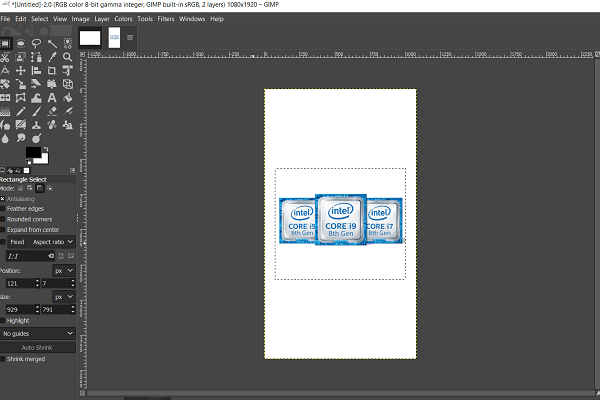
Er zijn duidelijk enkele problemen met dit beeld. Er is veel lege ruimte boven en onder de hoofdinhoud. We kunnen dit oplossen door twee dingen toe te voegen.
Het eerste is wat tekst zodat volgers wat context kunnen krijgen. U kunt de 'A'-teksttool (1) gebruiken om tekst toe te voegen. Gebruik het vak aan de rechterkant (2) om de lettergrootte aan te passen en het vak aan de linkerkant om het lettertype te wijzigen (3).
Het kleine zwarte vierkantje in de hoek is voor het kiezen van de tekstkleur. Als u klaar bent met typen, gebruikt u het verplaatsgereedschap (4) om het tekstvak naar een meer geschikte positie te slepen.
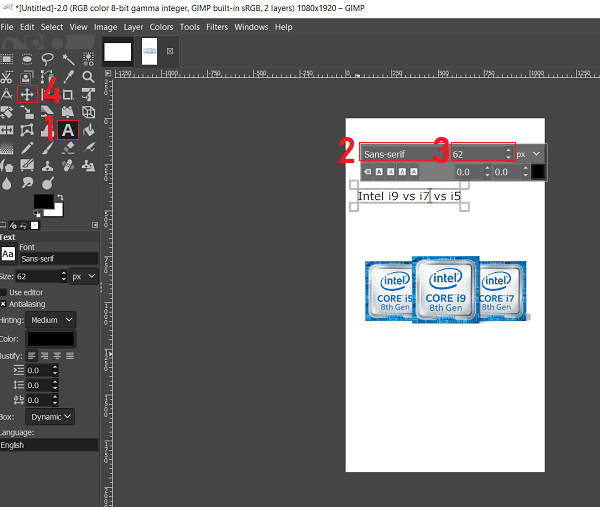
Na wat tekst toegevoegd te hebben is dit het resultaat. Het is veel beter, maar er is nog steeds veel witruimte aan de bovenkant.
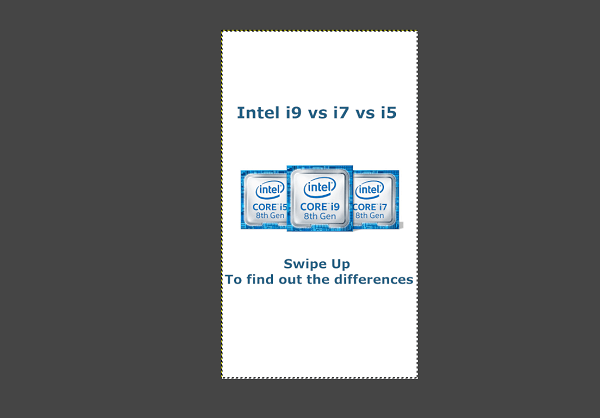
Gelukkig kunnen we dit oplossen door zwarte balken toe te voegen aan de boven- en onderkant van de afbeelding. Het lijkt erop dat de totale afbeeldingsgrootte kleiner is op Instagram en we kunnen zelfs enkele hashtags in dit gebied verbergen. Daarover later meer.
Als u zwarte balken wilt maken, selecteert u eerst het rechthoekselectiegereedschap (1) en maakt u vervolgens een rechthoek bovenaan uw afbeelding. Selecteer daarna het verfemmergereedschap (2). Klik om het gebied te vullen (3). U kunt de kleurselectietool (4) gebruiken om van kleur te veranderen als deze nog niet op zwart staat.
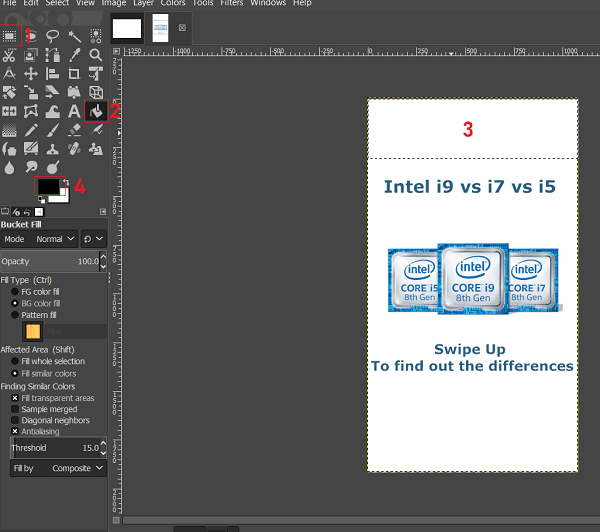
Herhaal dit proces aan de onderkant. Als je wilt, kun je ook het tekengereedschap op het witte hoofdgebied gebruiken om de afbeelding een beetje op te fleuren. Daarna zou je iets moeten hebben dat er weinig op lijkt.
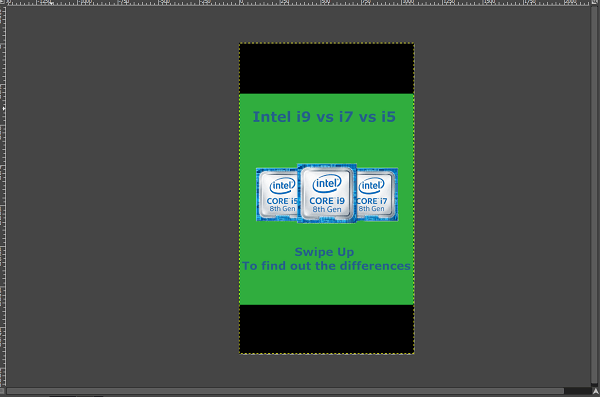
Nu is het tijd om de afbeelding op te slaan en verder te gaan. Klik op Bestand > Exporteren en zoek een geschikte locatie zodat u deze later gemakkelijk kunt terugvinden.
Wanneer u exporteert, zorg er dan voor dat u .PNG aan het einde van de bestandsnaam toevoegt, zodat het wordt opgeslagen als het juiste bestandstype.
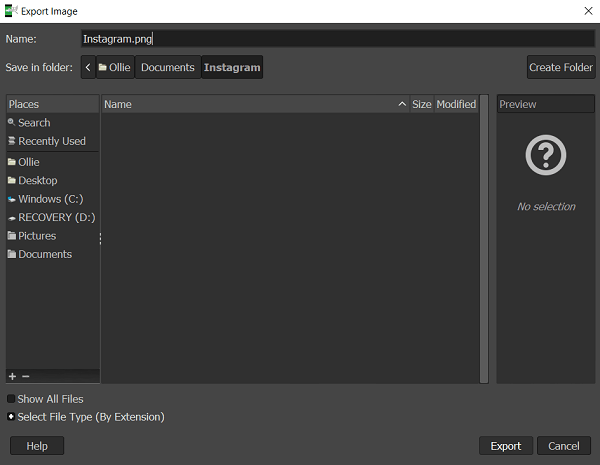
Je hebt nu je afbeelding klaar om te bewerken.
Stap 2: de foto omzetten in een video
Het is nu tijd om je foto te openen in de Hitfilm Express videobewerkingssoftware. We begeleiden u bij elke stap hieronder.
Nadat u bent ingelogd, klikt u op Bestand en vervolgens op Nieuw bovenaan de pagina. Blader op de pagina met projectinstellingen omlaag in de sjabloonkiezer en klik op Aangepast .
Zorg er vervolgens voor dat uw instellingen overeenkomen met wat we hieronder hebben geselecteerd. Klik ten slotte op Beginnen met bewerken .
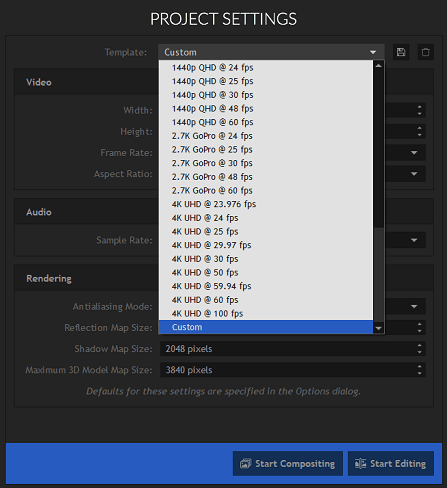
Hier is een kort overzicht van waar u naar kijkt.
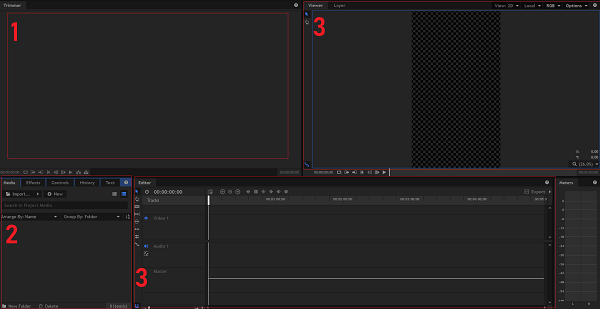
- De trimmer - niet nodig voor deze tutorial.
- Het media- en effectenpaneel - U kunt dit gebruiken om foto's, muziek, video's te importeren en effecten toe te voegen.
- De tijdlijn – u kunt deze gebruiken om de lengte van foto's/video's te bewerken en de lengte van het totale project aan te passen.
- De kijker – hier ziet u een liveweergave van wat u aan het bewerken bent.
Met dat uitgelegd, laten we aan de slag gaan met het grootste deel van de zelfstudie.
Om te beginnen moet u uw foto importeren. Klik in het media- en effectenpaneel op de pijl Importeren en klik vervolgens op Media .
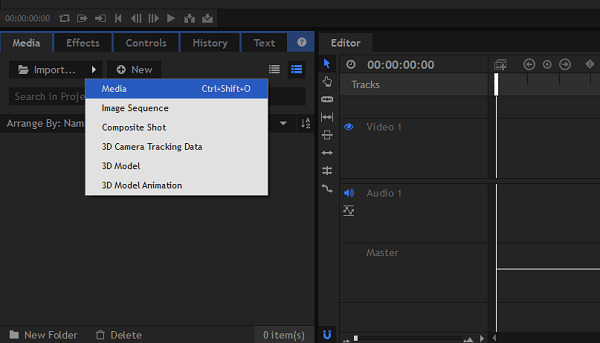
Zoek uw foto en klik erop om deze te importeren. Je zult zoiets zien.
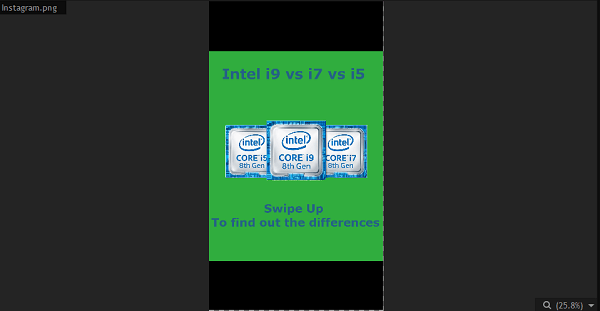
Sleep uw afbeelding vanuit het media- en effectenpaneel naar het tijdlijnpaneel. U bent nu begonnen aan het begin van uw videoproject.
Op dit moment zou de video standaard ongeveer 4 seconden moeten afspelen. We kunnen het verhogen tot 14 seconden. Instagram-verhalen hebben een limiet van 15 seconden, maar als het die tijd zelfs maar een milliseconde overschrijdt, kan het niet worden gebruikt.
Als u wilt wijzigen hoe lang uw foto in de video wordt afgespeeld, klikt u er met de rechtermuisknop op in het tijdlijnpaneel en klikt u op Snelheid/Duur .
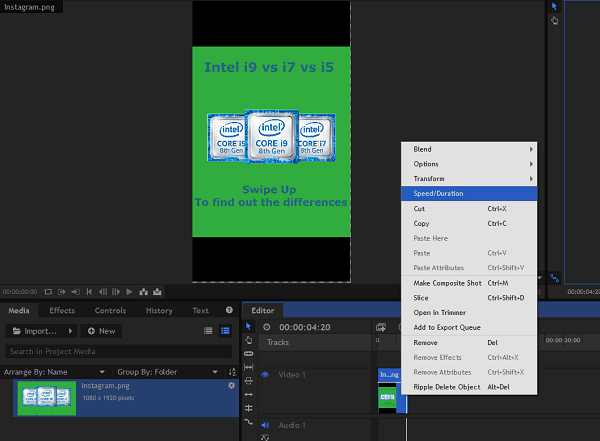
U kunt de duuroptie op het tabblad Snelheid/Duur aanpassen naar 14 seconden. Klik daarna op OK om de wijzigingen toe te passen. Je hebt nu je volledige Instagram-verhaal. Tijd om wat effecten toe te voegen!
Klik in het media- en effectenpaneel op het tabblad Effecten . Hier is een afbeelding om u te helpen.
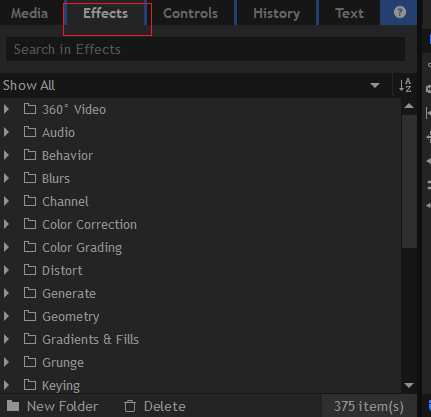
Er zijn veel effecten waarmee je kunt spelen, waarvan de meeste gratis zijn. Om effecten te testen, klikt u op het effect en sleept u het naar uw foto in de tijdlijn. Nadat je een effect hebt toegevoegd, druk je op play en je kunt het bekijken in het viewerpaneel. Als een effect u niet bevalt, drukt u op Ctrl+Z om het ongedaan te maken.
Veel van de effecten voegen alleen een basisfilter toe aan je foto, wat een beetje saai is. Als u geanimeerde effecten wilt, zoekt u naar effecten in de mappen Warp, Grunge, Quick 3D en Particles & Simulation.
Hier is een voorbeeld van iets dat we gemaakt hebben. Het is gemaakt met het Sparks- effect op het tabblad Quick 3D . Met dit effect lijkt het alsof er een vonk uit de processorchip schiet.
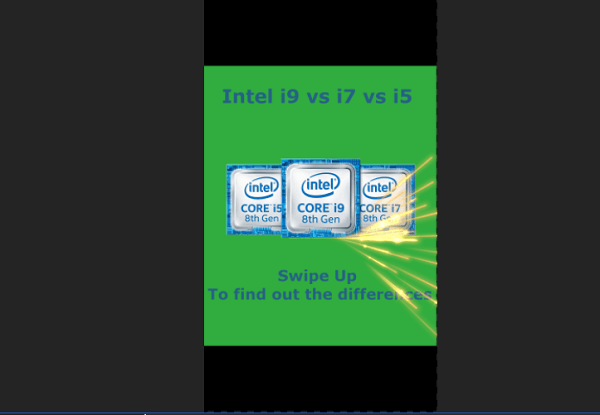
Als u muziek wilt toevoegen, moet u .MP3-bestanden of andere audiobestanden vinden. Er zijn veel gratis bronnen online voor royaltyvrije muziek, die u kunt gebruiken als u een bedrijf runt. Of u kunt auteursrechtelijk beschermd materiaal gebruiken zolang het onder redelijk gebruik valt.
U kunt muziek importeren met dezelfde methode die u hebt gebruikt om uw foto te importeren.
Zodra je je muziek hebt geïmporteerd, sleep je deze naar de tijdlijn. De audio kan langer zijn dan 14 seconden, dus je moet dit aanpassen. Er zijn twee tools in het tijdlijnpaneel die u kunt gebruiken om dit te bereiken.
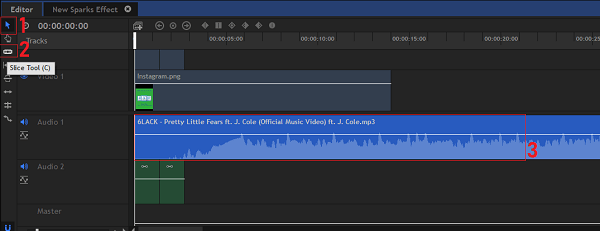
Om de audio (3) in uw tijdlijn te bewerken, kunt u het segmentgereedschap (2) gebruiken om de audio in twee afzonderlijke delen te knippen. Gebruik na het snijden het verplaatsgereedschap (1) om elk deel te selecteren. U kunt op 'verwijderen' op uw toetsenbord drukken om een gedeelte dat u niet wilt verwijderen. Gebruik het gereedschap Verplaatsen (1) om op de audio te klikken en deze naar een nieuwe positie op de tijdlijn te slepen.
Mogelijk moet u naar de audio luisteren om het beste stuk van 14 seconden te vinden dat u kunt gebruiken. Hier ziet u hoe uw tijdlijn eruit zou moeten zien na het bewerken van de audio.
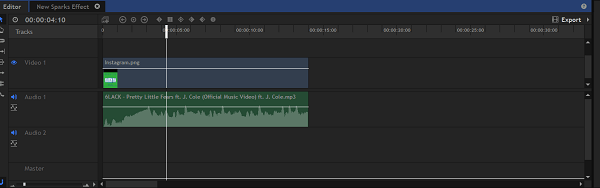
Als u wilt dat de audio vervaagt, gaat u naar het tabblad Effecten in het paneel Media en Effecten . Blader vervolgens door de effecten en zoek de map Overgangen - Audio . Klik om het te openen. Zoek de optie Vervagen en klik en sleep deze naar het einde van uw audioclip in de tijdlijn.
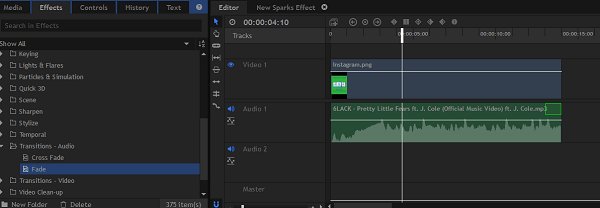
Hoe u meer afbeeldingen aan uw video kunt toevoegen
Het is vrij eenvoudig om een video in diavoorstellingstijl te maken met Hitfilm Express. Markeer met het gereedschap Verplaatsen in de tijdlijn het einde van uw fotofragment en sleep om het te verkleinen.
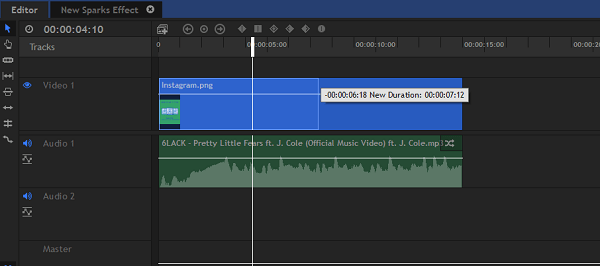
Gebruik vervolgens de importoptie in het media- en effectenpaneel om meer foto's toe te voegen. Je kunt zelfs video's toevoegen. Klik en sleep uw afbeeldingen en foto's naar uw tijdlijn.
Terwijl je dit doet, zie je iets zoals hieronder getoond. U kunt het gereedschap Verplaatsen in het tijdlijnpaneel gebruiken om de lengte van elke clip aan te passen. Er is ook een effect op het effectentabblad in het media-/effectenpaneel dat kan worden gebruikt om elke dia uit te faden.
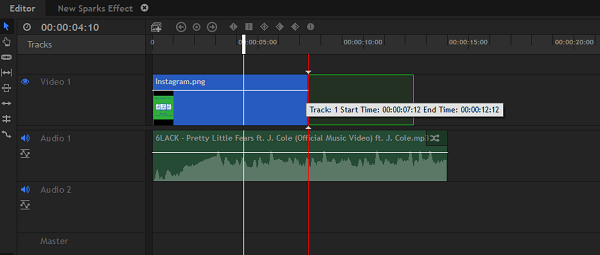
Uw video exporteren, klaar voor Instagram
De volgende stap is het exporteren van je nieuwe video. Om dit te doen, klikt u op de knop Exporteren aan de rechterkant van het tijdlijnpaneel. Klik vervolgens op Inhoud .
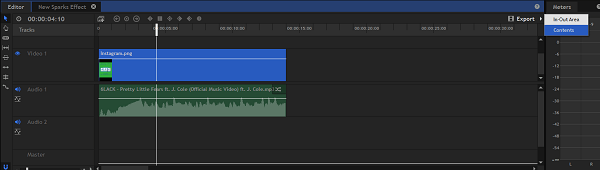
Om ervoor te zorgen dat het op Instagram past, moet je een nieuwe aangepaste exportvoorinstelling maken. Zoek naar het tabblad Voorinstelling aan de linkerkant van het scherm. Klik op dit tabblad op Nieuwe voorinstelling . Klik vervolgens op MPEG-4 (.mp4) .
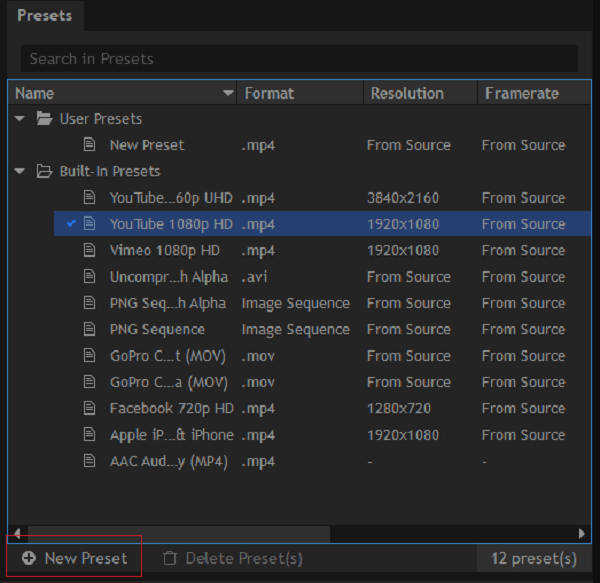
Volg de onderstaande instellingen en klik vervolgens op 'OK'.
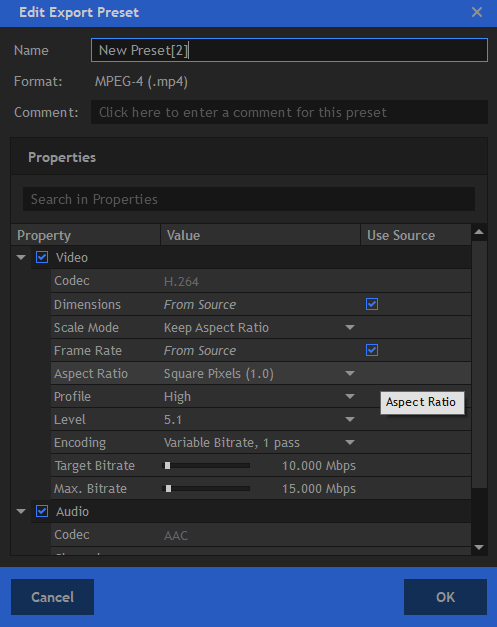
Leid vervolgens uw ogen af naar het paneel Wachtrij . Hier vindt u uw project klaar om te exporteren. Klik op de vervolgkeuzelijst in het gedeelte Voorinstelling en kies de voorinstelling die u zojuist hebt gemaakt. Klik ten slotte op de knop Exporteren starten onder aan het deelvenster Wachtrij.
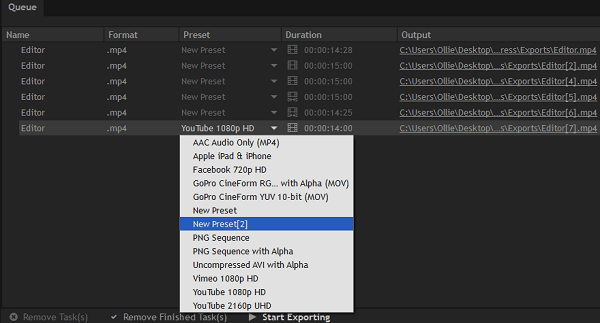
Je video wordt nu geëxporteerd. Nadat het is geëxporteerd, krijgt u een link in het veld Uitvoer in het deelvenster Wachtrij. U kunt hierop klikken om uw video op uw computer te vinden.
Uw nieuwe geanimeerde verhaal uploaden naar Instagram
Nu we je video hebben, zijn er nog maar een paar stappen om deze op Instagram te krijgen. Hier is wat er nog te doen is.
- Breng uw video over naar uw apparaat
- Voeg het toe aan je verhaal
- Voeg hashtags toe
Er zijn een aantal methoden om uw nieuwe video over te zetten naar uw smartphone. Het gemakkelijkst zou zijn om een cloudfoto-app zoals iCloud op iOS of Google Foto's op Android te gebruiken. Als alternatief kunt u het via USB overzetten.
Zodra je het bestand op je smartphone hebt staan, is het tijd om het te uploaden naar je Instagram-account. Tik in Instagram op de cameraknop helemaal linksboven of op de knop Jouw verhaal .
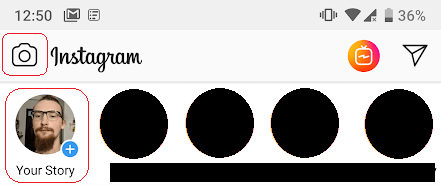
Tik vervolgens op de kleine fotorolknop linksonder. Je kunt nu de video vinden en selecteren die je hebt gemaakt.
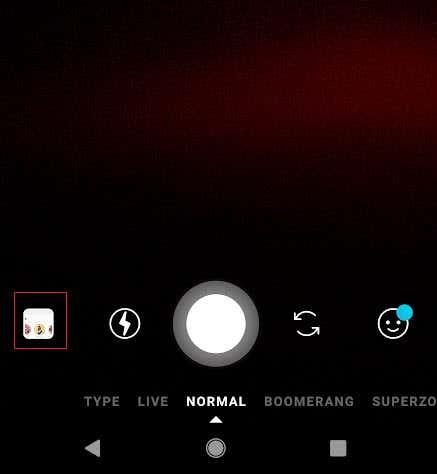
Je kunt nu de normale stappen doorlopen die je zou nemen om je verhaal in te dienen bij Instagram.
Als je nog meer bekendheid wilt krijgen met je nieuwe verhaal, kun je maximaal 10 relevante hashtags toevoegen.
Tik op de tekstknop bovenaan en typ #example. Vervang het voorbeeld gewoon door de hashtags die het meest geschikt zijn.
U kunt de tekstkleur wijzigen in zwart en de tekst vervolgens naar het zwarte gebied in uw verhaal slepen. Hiermee kunt u hashtags opnemen terwijl u ze verborgen houdt.
Conclusie
We hopen dat onze gids over het maken van Instagram-geanimeerde verhalen nuttig is gebleken. Heeft u vragen over deze gids? Neem dan gerust contact op.